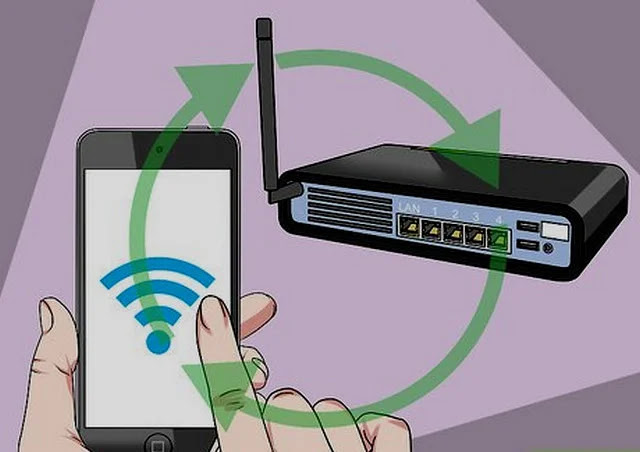Login ka router: Kumaha ngakses jeung ngarobah setelan
Ieu gampang pikeun ngarobah setelan dina router Anjeun. Kami ngajelaskeun léngkah-léngkah kumaha nyambungkeunana dina browser wéb, log in sareng aksés kana pilihan anu anjeun hoyong modifikasi.
Upami anjeun hoyong ngarobih sandi Wi-Fi asal anjeun, nami jaringan, atanapi setélan anu sanés, anjeun kedah asup ka router anjeun.
Sareng pikeun ngalakukeun éta, anjeun kedah terang alamat IP na. Anjeun tiasa mendakan ieu nganggo alat ipconfig dina Windows anu bakal dijelaskeun di handap ieu. Anjeun ogé tiasa mendakan alamat IP na dina telepon anjeun ku ningali detil Wi-Fi anu, sakali deui, kami bakal nunjukkeun anjeun kumaha ngalakukeunana di handap ieu.
Sumawona, anjeun pasti peryogi sandi admin tina router. Ieu dicitak dina paling router dina labél atawa malah kartu removable keur genah.
Upami aya anu parantos ngarobih sandi router standar, anjeun kedah naroskeun aranjeunna, atanapi ngareset router ka setélan pabrik.
Upami kusabab sababaraha alesan anjeun teu tiasa ngaksés router anjeun liwat Wi-Fi, sambungkeun kabel Ethernet antara router sareng komputer atanapi laptop.
Panggihan alamat IP router anjeun dina Windows
Kahiji, buka Command Prompt ku ngetik "command" dina kotak search menu Start sareng milih Command Prompt.
Atanapi ngan pencét tombol Windows dina keyboard anjeun dina waktos anu sami sareng "R" teras ketik "cmd" sareng pencét Enter.
Dina jandéla anyar nu muka, ngetik ipconfig tur pencét Lebetkeun. Anjeun bakal ningali daptar adaptor jaringan dina komputer anjeun.
Milarian inpormasi pikeun milarian nomer di gigireun gerbang virtual. Anjeun tiasa gaduh langkung ti hiji adaptor, tapi ngan ukur hiji adaptor anu kedah dihubungkeun ka router anjeun, janten ngan hiji adaptor anu gaduh senar nomer.
Nomer ieu mangrupikeun alamat IP tina router anjeun.
Milarian Alamat IP Router dina Android atanapi iPhone
Dina ios, buka aplikasi Setélan teras:
- Ketok dina Wi-Fi
- Pastikeun telepon anjeun disambungkeun ka jaringan Wi-Fi router
- Pencét "i" di sisi katuhu nami jaringan
- Alamat IP router anjeun nembongan di gigireun "Router"
Dina Android, ménu setélan béda ti telepon ka telepon, tapi saatos anjeun mendakan setélan Wi-Fi:
- Pastikeun telepon anjeun disambungkeun ka jaringan Wi-Fi router
- Klik dina ngaran jaringan
- Pilarian "gateway," "router," atanapi éntri sanés dina daptar.
Hanjakal, sababaraha telepon teu daptar alamat IP router urang, jadi Anjeun kudu make alat sejen pikeun manggihan eta. Sakali deui, anjeun tiasa nyobian milarian labél dina router sorangan atanapi dina diréktori na pikeun alamat standar.
Asup ka router
Bersenjata sareng alamat IP router, buka browser wéb sareng ketik nomer gateway standar kana bar alamat, teras pencét Enter. Ulah nambahkeun http: // saméméh alamat IP.
Alamat IP router umum nyaéta
- 192.168.0.1
- 192.168.1.254 (hub master BT)
- 192.168.1.1
Dina kasus anu jarang, anjeun kedah nambihan titik dua sareng nomer port dina tungtung (sapertos 192.168.0.1:443), tapi kalolobaan router bumi henteu.
Ayeuna anjeun kedah ningali layar login pikeun router anjeun.
Anjeun kamungkinan bakal dipenta pikeun nuliskeun sandi administrator pikeun nyieun sagala parobahan setelan router. Ieu kedah nyitak dina router, tapi upami anjeun ngarobih, lebetkeun kecap konci ieu (atanapi, upami anjeun henteu terang, anjeun kedah ngareset sadaya setélan - tingali di handap pikeun petunjuk).
Upami anjeun teu gaduh kecap akses, anjeun kedah ngareset router ka setélan pabrik ku nuturkeun petunjuk produsén. (Kami nyayogikeun pitunjuk umum di handap.)
Dupi anjeun gaduh masalah ngakses layar login? Baca terus…
Tips ngungkulan
Upami anjeun henteu ningali layar login, éta tiasa kusabab alamat IP gateway diasupkeun sacara manual dina setélan adaptor jaringan.
Pikeun pariksa, buka Panel Kontrol Windows (sanés aplikasi Setélan énggal) sareng milarian "Jaringan." Klik Témbongkeun sambungan jaringan dina Network jeung Sharing Center.
Klik-katuhu dina adaptor anu anjeun anggo pikeun nyambung ka Internét (biasana Wireless atanapi Ethernet pikeun PC) sareng pilih Properties.
Lajeng gulung ka handap daptar pikeun manggihan Internet Protocol Vérsi 4. Klik dinya lajeng klik dina tombol Properties.
Pastikeun Kéngingkeun alamat IP sacara otomatis dipariksa, sareng Kéngingkeun alamat pangladén DNS sacara otomatis.
Ayeuna malikan deui léngkah-léngkah sateuacana pikeun ningali naha ieu ngalereskeun masalah.
Reset ngaran pamaké sarta sandi router anjeun
Upami anjeun hilap nami pangguna sareng kecap konci router anjeun, anjeun kedah ngareset kana setélan pabrik. Ieu biasana dilaksanakeun ku mencét tombol atawa nyelapkeun klip kertas atawa pin kana liang reset.
Catetan: Sateuacan ngalakukeun ieu, émut yén anjeun bakal kaleungitan setélan anu anjeun damel sareng anjeun kedah ngalebetkeun deui nami pangguna broadband sareng detil upami anjeun henteu gaduh cadangan. Nanging, éta sanés masalah anu ageung upami anjeun gaduh detil ieu pikeun dipasihan.
Pariksa manual anjeun sabaraha lila waktu nu diperlukeun pikeun nahan tombol pikeun ngareset eta. Router kedah dipasang sareng dihurungkeun supados tiasa jalan.
Saatos ngareset router anjeun, anjeun tiasa nuturkeun léngkah-léngkah saacanna pikeun nyambung ka antarmuka manajemén router.
Upami alesan pikeun ngaksés setélan router anjeun nyaéta pikeun ngonpigurasikeun Wi-Fi, anjeun tiasa ngalakukeun ayeuna. Éta patut ngaganti ngaran Wifi Pikeun ngaran memorable, tapi hal anu penting pikeun nyetél sandi a.
Upami mungkin, pilih kaamanan WPA2 atanapi WPA3 tinimbang WEP.
Nalika anjeun dina éta, robih kecap akses pikeun antarmuka router anjeun pikeun nyegah saha waé anu ngaksés setélan router anjeun.
Tempelkeun stiker dina router supados anjeun henteu hilap alamat IP, kecap akses Wi-Fi, nami pangguna sareng kecap konci pikeun router.
cék tambahan
Upami anjeun masih teu tiasa nyambung ka router anjeun, pastikeun pikeun nganonaktipkeun firewall parangkat lunak. Ieu tiasa janten bagian tina antipirus atanapi parangkat lunak kaamanan internét anjeun, atanapi aplikasi mandiri sapertos ZoneAlarm.
Pareuman samentawis pikeun ningali naha éta nyababkeun masalah. Windows 'diwangun-di firewall teu matak ngabalukarkeun masalah.
Parios ogé parangkat lunak sanés sapertos aplikasi kontrol parental anu tiasa nyegah anjeun ngaksés halaman wéb - antarmuka setélan router ngan ukur halaman wéb.
Aya ogé setélan dina browser wéb anjeun anu nyababkeun masalah, janten cobian browser anu sanés pikeun ngaleungitkeun masalah ieu.
Kumaha mendakan saluran Wi-Fi anu pangsaéna pikeun router anjeun
Kumaha ngabagi sandi WiFi tina iPhone ka Android
Kumaha carana terang saha anu nyambung ka router
Kumaha milarian ip router atanapi modem tina jero komputer atanapi telepon